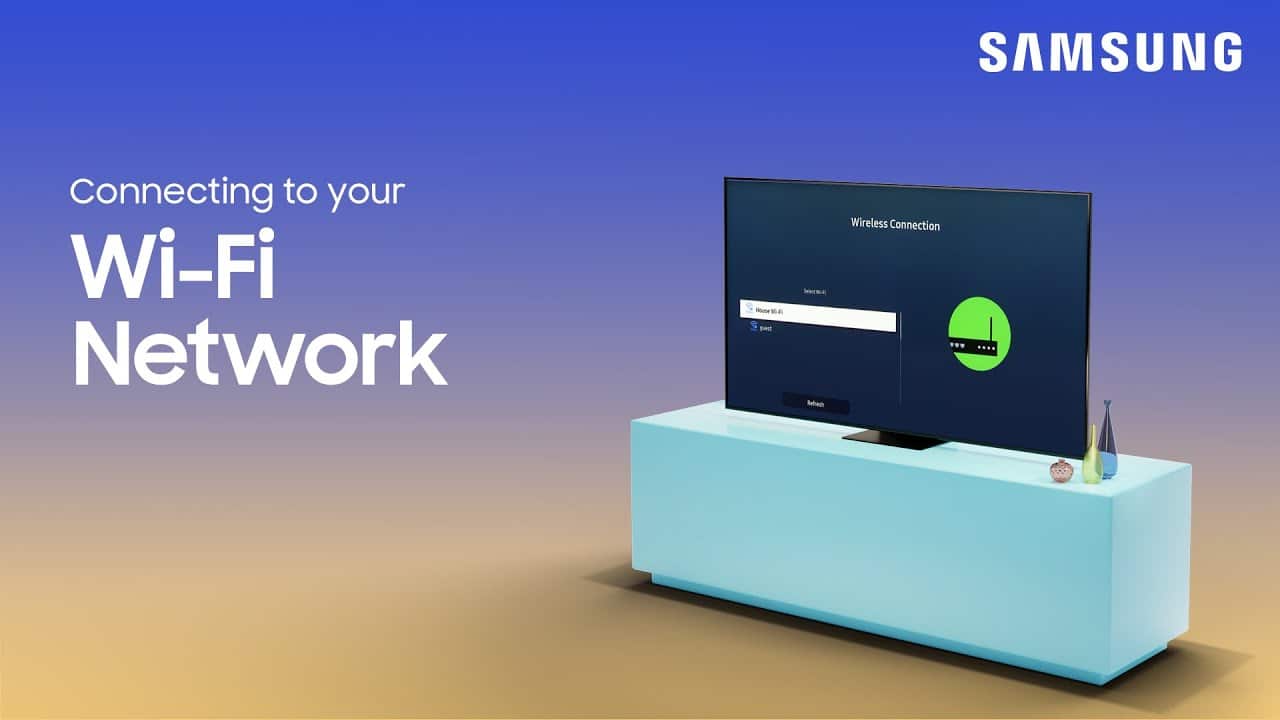
Samsung TV'nizin WiFi bağlantısının tekrar tekrar kesilmesiyle mi uğraşıyorsunuz? Özellikle en sevdiğiniz diziyi art arda izlemek veya canlı bir spor karşılaşmasını izlemek üzereyken sinir bozucu olabilir. Siz yükleme ekranına bakarken, kesintiye uğrayan akış ve sürekli ara belleğe alma, görüntüyü bozmaya yetebilir. tüm akış deneyimi. Artık endişelenme! Bu kapsamlı kılavuz, "Samsung TV WiFi Bağlantısını Sürekli Kesiyor" sorununu gidermeniz ve düzeltmeniz için basit ama etkili adımlarda size yol gösterecektir.
Ayrıntılara girmeden önce, tüm adımların kısa bir özetini burada bulabilirsiniz:
| Çözüm | Açıklama |
| WiFi Bağlantınızı Onaylayın | Diğer cihazlardaki performansını kontrol ederek WiFi bağlantınızın kararlılığını sağlayın. Sorun devam ederse, yönlendiricinizi yeniden başlatın veya İnternet Servis Sağlayıcınızla iletişime geçin. |
| Samsung TV'nizi Yeniden Başlatın | Küçük teknik aksaklıkları ortadan kaldırmak için Samsung TV'nizi kapatın ve fişini çekin. 5 dakika bekleyin, ardından tekrar prize takın ve açın. |
| Samsung TV'nizin Yazılımını Güncelleyin | Optimum performansı sürdürmek için TV'nizin yazılımını güncel tutun. Ayarlar > Destek > Yazılım Güncelleme > Şimdi Güncelle'ye gidin ve yönergeleri izleyin. |
| Unut ve WiFi'ye Yeniden Bağlan | WiFi ayarlarının bozulması durumunda, Ağ Ayarları yoluyla ağı unutun ve TV'nizi yeniden başlatın. Parolayı yeniden girerek WiFi ağınıza yeniden bağlanın. |
| DNS Ayarlarınızı Değiştirin | Yanlış DNS ayarları WiFi bağlantısının kesilmesine neden olabilir; genel bir DNS sunucusu kullanmayı düşünün. IP Ayarlarına gidin, DNS ayarını 'Manuel olarak girin' olarak değiştirin ve 8.8.8.8 veya 8.8.4.4 (Google'ın genel DNS sunucuları) girin. |
| Ağ Ayarları Sıfırlama | Son çare olarak, Samsung TV'nizin ağ ayarlarını sıfırlayabilirsiniz. Ayarlar > Genel > Sıfırla > Ağı Sıfırla'ya gidin, PIN'inizi girin, ardından WiFi'nize yeniden bağlanın ve bağlantı kararlılığını kontrol edin. |
Şimdi, bu çözümlerin her birini daha derinlemesine inceleyelim.
1. Adım: WiFi Bağlantınızın Düzgün Çalıştığını Onaylayın
Samsung TV'nizi suçlamadan önce, WiFi bağlantınızın sağlam olduğundan ve olması gerektiği gibi çalıştığından emin olun.
- Aynı WiFi ağına bağlı diğer cihazların bağlantı sorunları yaşayıp yaşamadığını kontrol edin.
- WiFi'nizin kararlı olduğunu doğrulamak için farklı web sitelerine erişmeyi veya farklı uygulamalar kullanmayı deneyin.
- WiFi'nizle ilgili sorunlar bulursanız, yönlendiricinizi yeniden başlatın veya daha fazla yardım için İnternet Servis Sağlayıcınızla (İSS) iletişime geçin.
2. Adım: Samsung TV'nizi Yeniden Başlatın
Yeniden başlatılıyor veya Samsung TV'nizi yeniden ayarlama Samsung TV'nizin WiFi bağlantısının kesilmesine neden olan küçük teknik sorunları çözebilir.
- Samsung TV'nizi kapatın ve fişini prizden çekin.
- Yaklaşık 5 dakika bekleyin, ardından tekrar prize takın ve açın.
- WiFi bağlantısının artık kararlı olup olmadığını kontrol edin.
3. Adım: Samsung TV'nizin Yazılımını Güncelleyin
Eski yazılım nedeniyle Samsung TV'nizin WiFi bağlantısı kesilmeye devam edebilir. En iyi performansı sağlamak için TV'nizin yazılımını güncel tutun.
- Ayarlar > Destek > Yazılım Güncelleme > Şimdi Güncelle'ye gidin.
- Bir güncelleme varsa, TV'niz onu indirip kuracaktır.
- Güncellemeden sonra sorunun devam edip etmediğini kontrol edin.
Adım 4: Unutun ve WiFi Ağınızı Yeniden Bağlayın
Bazen WiFi ayarlarınız bozularak bağlantı sorunlarına neden olabilir.
- Ayarlar > Genel > Ağ > Ağ Ayarları'na gidin.
- Unutmak istediğiniz WiFi ağını seçin ve 'Bu ağı unut'u seçin.
- Samsung TV'nizi yeniden başlatın ve parolayı girerek WiFi ağınıza yeniden bağlanın.
- Bunun bağlantı kesme sorununu çözüp çözmediğine bakın.
5. Adım: DNS Ayarlarınızı Değiştirin
Yanlış DNS ayarları da WiFi bağlantısının kesilmesine neden olabilir. DNS'inizi Google'ınki gibi herkese açık bir DNS olarak değiştirmek yardımcı olabilir.
- Ayarlar > Genel > Ağ > Ağ Ayarları > IP Ayarları'na gidin.
- DNS Ayarını 'Manuel olarak girin' olarak değiştirin ve 8.8.8.8 veya 8.8.4.4'ü (Google'ın genel DNS sunucuları) girin.
- Ayarları kaydedin ve bağlantının şimdi kararlı olup olmadığını kontrol edin.
6 Adımı: Ağ Ayarlarını Sıfırla
Her şey başarısız olursa, Samsung TV'nizin ağ ayarlarını sıfırlayın.
- Ayarlar > Genel > Sıfırla > Ağı Sıfırla'ya gidin.
- PIN'inizi girerek onaylayın (ayarlamadıysanız varsayılan 0000'dır).
- Sıfırladıktan sonra, WiFi ağınıza yeniden bağlanın ve sorunun çözülüp çözülmediğini kontrol edin.
Ek Yardım Olarak Video Eğitimi

Güvenilir ve İstikrarlı WiFi Bağlantısı İçin Ek İpuçları
Yukarıda belirtilen adımlar, sık sık bağlantı kesilmesi sorununu çözmenize yardımcı olsa da, daha güvenilir ve istikrarlı bir WiFi bağlantısı için yapabileceğiniz ek işlemler vardır:
- Bağlı Cihazların Sayısını Sınırlayın: WiFi ağınıza bağlı aşırı sayıda cihaz, kapasitesini zorlayarak bağlantının kesilmesine neden olabilir. Kullanılmayan cihazların bağlantısını kesin veya daha iyi performans için cihaz yükünü 2.4 GHz ve 5 GHz frekansları arasında dağıtan çift bantlı bir yönlendiriciye yatırım yapmayı düşünün.
- Bir Ethernet Kablosu Seçin: Samsung TV'niz yönlendiriciye yakınsa, daha güvenilir bir bağlantı elde edebilirsiniz. Ethernet kablosu. WiFi ile karşılaştırıldığında, kablolu bağlantılar genellikle daha hızlı ve daha tutarlı veri iletimi sunar.
- Girişimden Kaçının: WiFi sinyalleri, mikrodalga fırınlar, kablosuz telefonlar ve Bluetooth cihazları gibi elektronik cihazlar tarafından bozulabilir. Paraziti azaltmak ve sinyal gücünü artırmak için yönlendiricinizi bu cihazlardan uzağa yerleştirin.
Bu uygulamaları benimseyerek, en sevdiğiniz programların ve canlı spor etkinliklerinin WiFi bağlantı kesintileri olmadan sorunsuz akışını daha da sağlayabilirsiniz.
Sonuç
Samsung TV'nizin WiFi bağlantı kesilmesi sorununu gidermek göz korkutucu bir görev gibi görünebilir, ancak bu kılavuzla tüm adımlar parmaklarınızın ucunda. Bu çözümleri denedikten sonra hala sorunlarla karşılaşırsanız, daha fazla yardım için Samsung Destek ile iletişime geçmek isteyebileceğinizi unutmamak her zaman önemlidir. Mutlu akış!






Yorum bırak